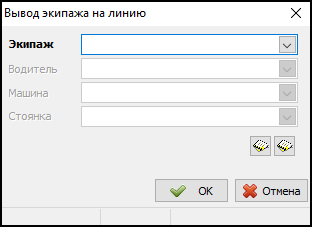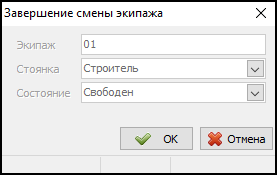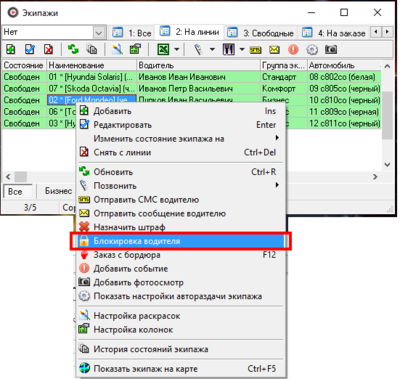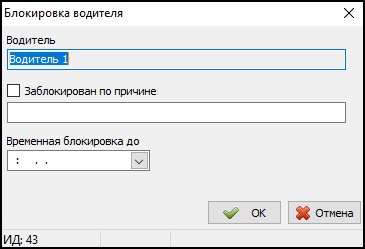Окно "Экипажи" в Такси-Мастер — различия между версиями
(→Быстрая блокировка водителя) |
(→Быстрая блокировка водителя) |
||
| Строка 51: | Строка 51: | ||
#* '''Для постоянной блокировки''' установите флажком '''Заблокирован по причине''' и причину блокировки в специальном поле. | #* '''Для постоянной блокировки''' установите флажком '''Заблокирован по причине''' и причину блокировки в специальном поле. | ||
#* '''Для временной блокировки''' задайте временя/дату окончания блокировки в поле '''Временная блокировка до'''. | #* '''Для временной блокировки''' задайте временя/дату окончания блокировки в поле '''Временная блокировка до'''. | ||
| − | #: {{info|Если необходимо заблокировать водителя на какое-то время, то достаточно задать значение в поле '''Временная блокировка до''', а флажок '''Заблокирован по причине''' оставить выключенным ( | + | #: {{info|Если необходимо заблокировать водителя на какое-то время, то достаточно задать значение в поле '''Временная блокировка до''', а флажок '''Заблокирован по причине''' оставить выключенным (он отвечает за постоянную блокировку).}} |
# Нажмите {{button|OK}}. | # Нажмите {{button|OK}}. | ||
Версия 15:22, 27 января 2022
Окно "Экипажи" в Такси-Мастер — окно, в котором отображается список экипажей, выведенных на линию (то есть, тех, которые могут быть назначены на заказ). Это окно, как и большинство, содержит панель инструментов и несколько вкладок.
В этом окне отображаются те экипажи, которые были заданы на этапе настройки в справочнике "Экипажи", и которые были выведены на линию оператором, либо вышли на линию самостоятельно с помощью TMDriver.
В окне не отображаются экипажи, которым задано состояние типа "Не на линии".
Содержание
Как мотивировать водителей с помощью системы приоритетов
Подпишитесь на Youtube-канал Такси-Мастер, чтобы больше узнать об увеличении заказов, привлечении водителей и клиентов, конкуренции с сетевиками и агрегаторами.
Вывод экипажа на линию
Чтобы вывести экипаж на линию, выполните следующие действия:
- Переключите фокус на окно "Экипажи" (клавиша F4).
- Нажмите кнопку
 (клавиша Insert). Откроется окно вывода экипажа на линию.
(клавиша Insert). Откроется окно вывода экипажа на линию. - В поле Экипаж укажите экипаж. Вы можете набрать его позывной на цифровой клавиатуре и нажать Tab.
- В поле Водитель укажите водителя. По умолчанию водитель устанавливается автоматически.
- В поле Машина укажите автомобиль. По умолчанию автомобиль устанавливается автоматически. В выпадающем списке автомобилей 2 вкладки: "Все" и "Доступные". На вкладке "Доступные" будут отображаться автомобили из списка доступных для водителя. Если включена настройка "Разрешить вывод экипажа на линию только на автомобиле из списка доступных для водителя", то вкладка "Все" будет скрываться, так что вывести экипаж на линию можно будет только с автомобилем из списка доступных.
- В поле Стоянка укажите стоянку, на которой находится водитель.
- Нажмите OK.
Снятие экипажа с линии
Чтобы снять экипаж с линии, выполните действия:
- Переключите фокус на окно "Экипажи" (клавиша F4).
- Выберите в списке экипаж, который нужно снять с линии.
- Нажмите кнопку
 или комбинацию клавиш Ctrl+Delete. Откроется окно снятия экипажа с линии.
или комбинацию клавиш Ctrl+Delete. Откроется окно снятия экипажа с линии. - Нажмите OK.
Быстрая блокировка водителя
Чтобы заблокировать водителя прямо из окна "Экипажи", выполните действия:
- Переключите фокус на окно "Экипажи" (клавиша F4).
- Нажмите правой кнопкой мыши на экипаж, водителя которого нужно заблокировать.
- Выберите в выпадающем меню пункт Блокировка водителя.
- Дополнительная информация о блокировке описана в статье "Блокировка/увольнение водителей, блокировка автомобилей"
-
- Откроется окно блокировки водителя. Укажите нужное:
- Для постоянной блокировки установите флажком Заблокирован по причине и причину блокировки в специальном поле.
- Для временной блокировки задайте временя/дату окончания блокировки в поле Временная блокировка до.
- Нажмите OK.
| Окна Такси-Мастер | |||
|---|---|---|---|
| Основные |
|
Заказы | |
| Экипажи |
|
Клиенты | |
| Водители | Отчеты | ||
| Телефония | СМС | ||